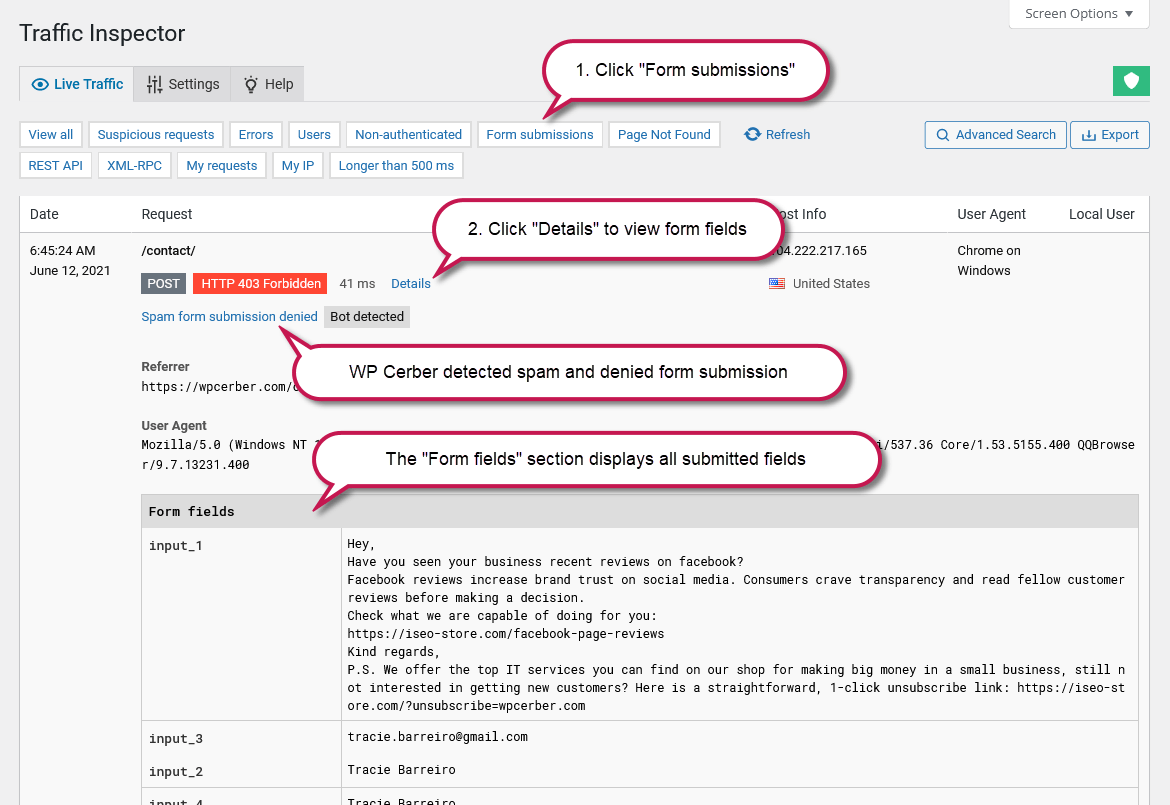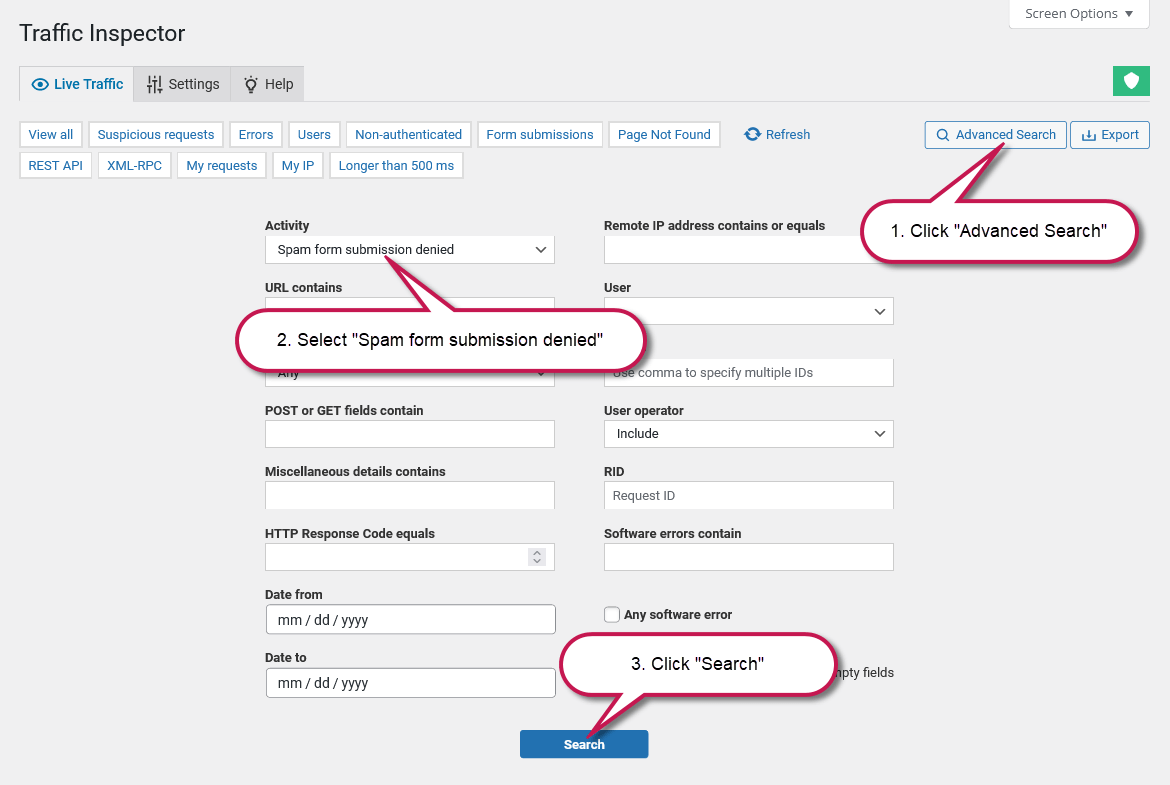Como visualizar envios de formulários de spam
English version: How to view spam form submissions
Se você habilitou a proteção antispam do WP Cerber , o mecanismo protege todos ou alguns formulários no seu site com WordPress e nega tentativas de envio de spam. Mas como podemos ver os dados do formulário enviado se um envio de formulário foi identificado como spam? É possível usando os recursos de registro do Traffic Inspector .
Habilitar o registro
Primeiro, certifique-se de que o registro de tráfego esteja devidamente habilitado nas configurações do Inspetor de Tráfego.
- "Modo de registro" não está definido como "Registro desabilitado"
- "Salvar campos de solicitação" está habilitado
Agora, quando um formulário é enviado, todos os campos do formulário são salvos no log do Traffic Inspector e podem ser visualizados na página de log de tráfego ao vivo clicando em "Detalhes" na linha apropriada.
Ver formulários enviados
Para visualizar todos os formulários enviados, vá para a página de registro do Live Traffic e clique no pequeno botão "Form submissions". Para visualizar os campos do formulário enviado, passe o mouse sobre a linha e clique no link "Details". Observe que ele mostra todos os envios de formulário, incluindo o formulário de comentários do WordPress. Para visualizar os formulários negados como spam, use a pesquisa avançada.
Visualizando apenas envios de formulários de spam
Para visualizar todos os envios de formulários de spam negados, clique no botão "Busca Avançada", selecione "Envio de formulários de spam negado" no campo "Atividade" e clique no botão "Busca" abaixo do formulário de busca. Você verá todos os envios de formulários de spam registrados e negados.
Impedir que dados confidenciais sejam salvos no log
Se um campo de formulário for destinado a enviar dados pessoais ou confidenciais, você pode desabilitar o salvamento de dados de tal campo adicionando o nome do campo de formulário à lista "Mascarar estes campos de formulário". Agora, antes de salvar campos de formulário no log, os valores reais do campo são substituídos por asteriscos. Dica: os nomes dos campos são mostrados nas seções "Campos de formulário" no log do Traffic Inspector.
Saiba mais sobre como lidar com dados pessoais nos logs nestes artigos: Excluindo dados pessoais dos logs e Exportando dados pessoais dos logs .